-
NetScaler MPX™-Festplattenverschlüsselung über NetScaler Console
-
-
-
Tags erstellen und Instanzen zuweisen
-
Erzwingen eines Failovers auf die sekundäre NetScaler-Instanz
-
Erzwingen, dass eine sekundäre NetScaler-Instanz sekundär bleibt
-
NetScaler VPX™-Instanzen auf SDX mit NetScaler Console bereitstellen
-
Konfigurationen von einer NetScaler-Instanz auf eine andere replizieren
-
-
NetScaler Console als Flexed- oder Pooled-Lizenzserver konfigurieren
-
-
Eine unbefristete Lizenz in NetScaler VPX auf NetScaler Pooled-Kapazität aktualisieren
-
Aktualisieren einer unbefristeten Lizenz in NetScaler MPX auf NetScaler Pooled-Kapazität
-
Eine unbefristete Lizenz in NetScaler SDX auf NetScaler Pooled-Kapazität aktualisieren
-
NetScaler Pooled-Kapazität auf NetScaler-Instanzen im Cluster-Modus
This content has been machine translated dynamically.
Dieser Inhalt ist eine maschinelle Übersetzung, die dynamisch erstellt wurde. (Haftungsausschluss)
Cet article a été traduit automatiquement de manière dynamique. (Clause de non responsabilité)
Este artículo lo ha traducido una máquina de forma dinámica. (Aviso legal)
此内容已经过机器动态翻译。 放弃
このコンテンツは動的に機械翻訳されています。免責事項
이 콘텐츠는 동적으로 기계 번역되었습니다. 책임 부인
Este texto foi traduzido automaticamente. (Aviso legal)
Questo contenuto è stato tradotto dinamicamente con traduzione automatica.(Esclusione di responsabilità))
This article has been machine translated.
Dieser Artikel wurde maschinell übersetzt. (Haftungsausschluss)
Ce article a été traduit automatiquement. (Clause de non responsabilité)
Este artículo ha sido traducido automáticamente. (Aviso legal)
この記事は機械翻訳されています.免責事項
이 기사는 기계 번역되었습니다.책임 부인
Este artigo foi traduzido automaticamente.(Aviso legal)
这篇文章已经过机器翻译.放弃
Questo articolo è stato tradotto automaticamente.(Esclusione di responsabilità))
Translation failed!
Tags erstellen und Instanzen zuweisen
NetScaler Console ermöglicht es Ihnen jetzt, Ihre Citrix NetScaler-Instanzen mit Tags zu verknüpfen. Ein Tag ist ein Schlüsselwort oder ein einwortiger Begriff, den Sie einer Instanz zuweisen können. Die Tags fügen zusätzliche Informationen über die Instanz hinzu. Tags können als Metadaten betrachtet werden, die eine Instanz beschreiben. Tags ermöglichen es Ihnen, Instanzen basierend auf diesen spezifischen Schlüsselwörtern zu klassifizieren und zu suchen. Sie können auch einer einzelnen Instanz mehrere Tags zuweisen.
Die folgenden Anwendungsfälle helfen Ihnen zu verstehen, wie die Tagging von Instanzen Ihnen hilft, diese besser zu überwachen.
- Anwendungsfall 1: Sie können ein Tag erstellen, um alle Instanzen im Vereinigten Königreich zu identifizieren. Hier können Sie ein Tag mit dem Schlüssel “Land” und dem Wert “UK” erstellen. Dieses Tag hilft Ihnen, alle Instanzen im Vereinigten Königreich zu suchen und zu überwachen.
- Anwendungsfall 2: Sie möchten nach Instanzen suchen, die sich in der Staging-Umgebung befinden. Hier können Sie ein Tag mit dem Schlüssel “Zweck” und dem Wert “Staging_NS” erstellen. Dieses Tag hilft Ihnen, alle Instanzen, die in der Staging-Umgebung verwendet werden, von den Instanzen zu trennen, über die Client-Anfragen laufen.
- Anwendungsfall 3: Stellen Sie sich eine Situation vor, in der Sie die Liste der NetScaler-Instanzen herausfinden möchten, die sich im Gebiet “Swindon” in Großbritannien befinden und Ihnen, David T., gehören. Sie können Tags für all diese Anforderungen erstellen und diese allen Instanzen zuweisen, die diese Bedingungen erfüllen.
So weisen Sie NetScaler VPX-Instanzen Tags zu:
-
Navigieren Sie in der NetScaler Console zu Infrastructure > Instances > NetScaler.
-
Wählen Sie die Registerkarte NetScaler VPX aus.
-
Wählen Sie die gewünschte NetScaler VPX aus.
-
Klicken Sie auf Tags.
-
Erstellen Sie Tags und klicken Sie auf OK.
Das angezeigte Fenster Tags ermöglicht es Ihnen, eigene “Schlüssel-Wert”-Paare zu erstellen, indem Sie jedem von Ihnen erstellten Schlüsselwort Werte zuweisen.
Die folgenden Abbildungen zeigen beispielsweise einige erstellte Schlüsselwörter und deren Werte. Sie können eigene Schlüsselwörter hinzufügen und für jedes Schlüsselwort einen Wert eingeben.
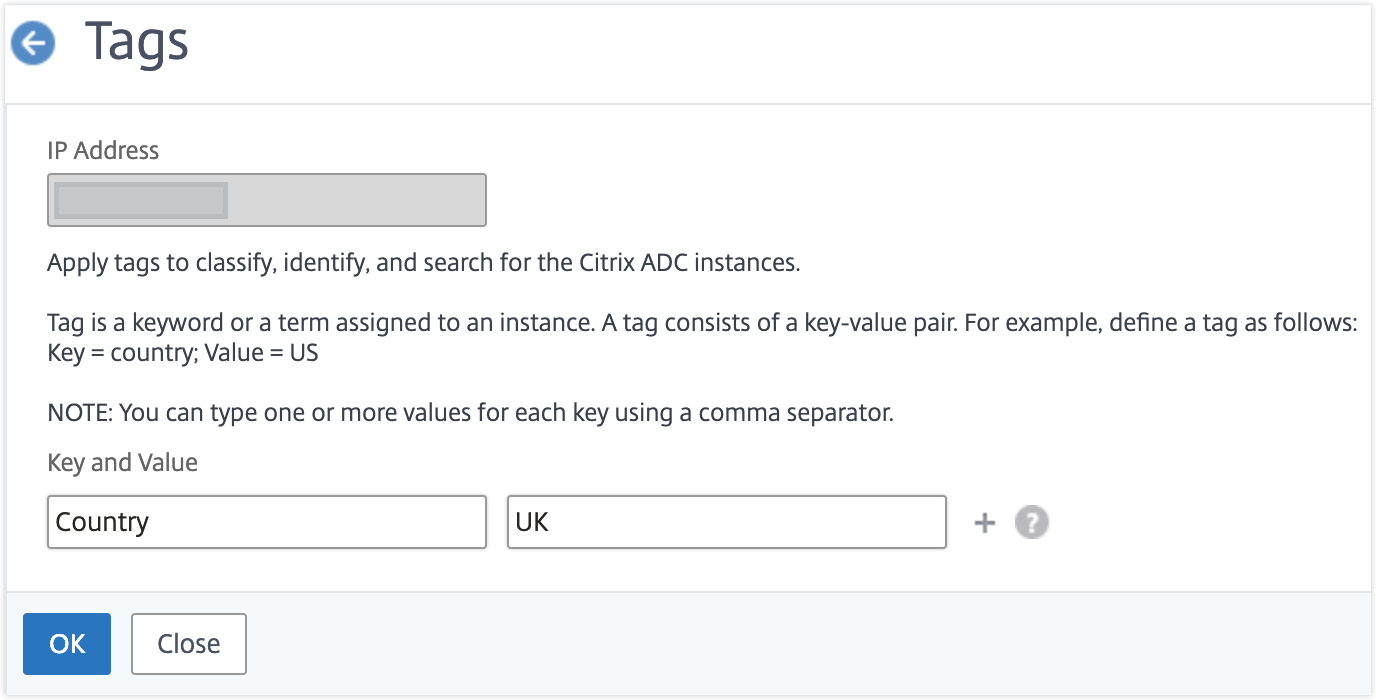
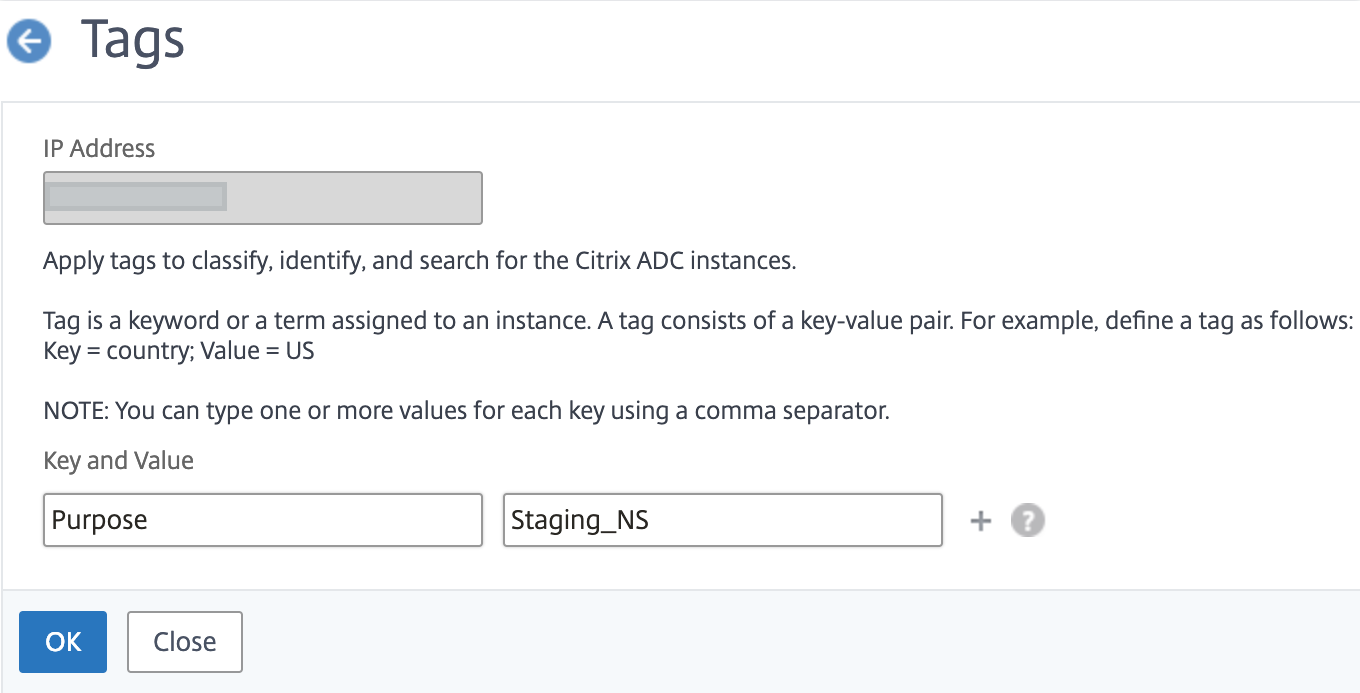
Sie können auch mehrere Tags hinzufügen, indem Sie auf “+” klicken. Das Hinzufügen mehrerer und aussagekräftiger Tags ermöglicht es Ihnen, effizient nach den Instanzen zu suchen.
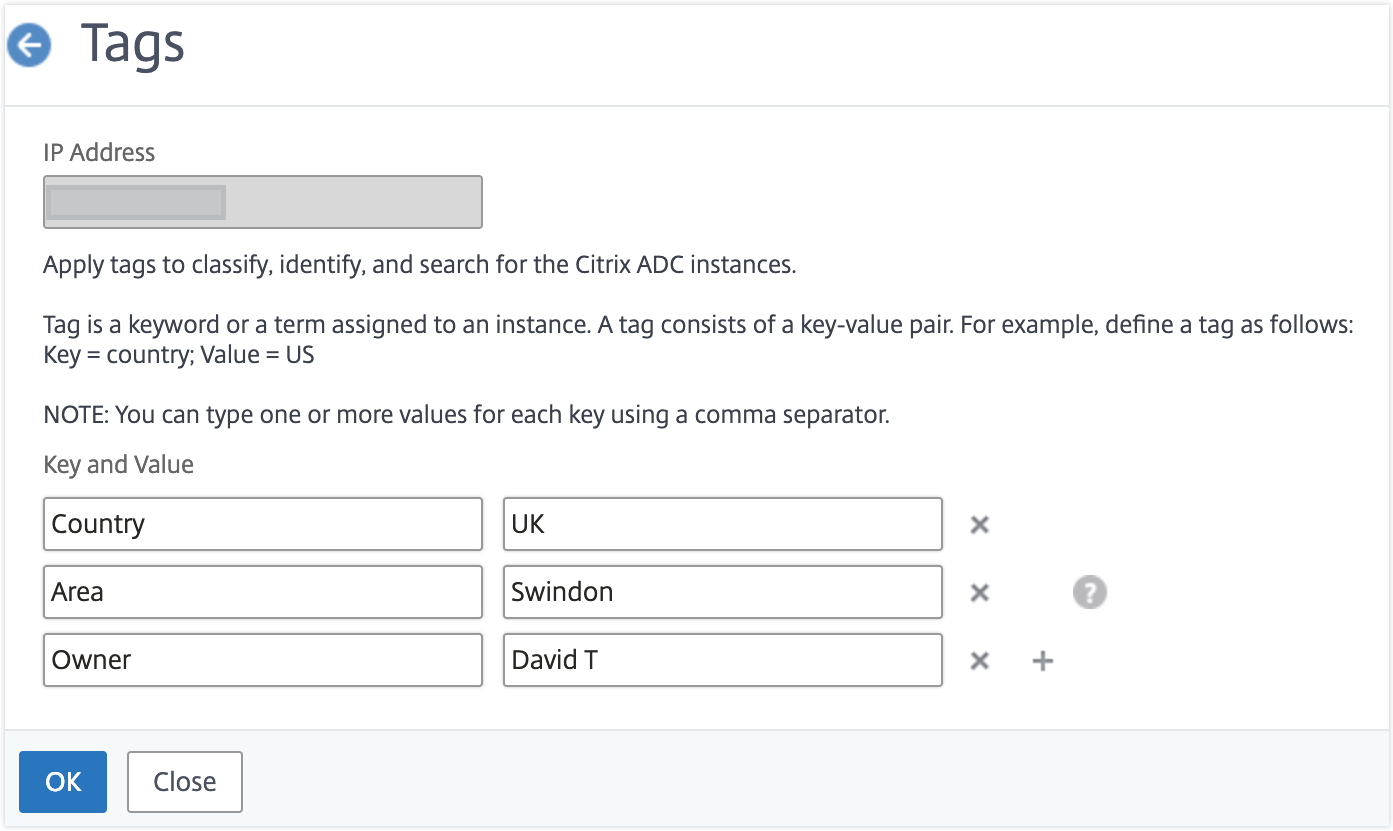
Sie können einem Schlüsselwort mehrere Werte hinzufügen, indem Sie diese durch Kommas trennen.
Wenn Sie beispielsweise einem anderen Kollegen, Greg T., die Administratorrolle zuweisen, können Sie seinen Namen durch ein Komma getrennt hinzufügen. Das Hinzufügen mehrerer Namen hilft Ihnen, nach einem der Namen oder nach beiden Namen zu suchen. NetScaler Console erkennt die durch Kommas getrennten Werte als zwei verschiedene Werte.
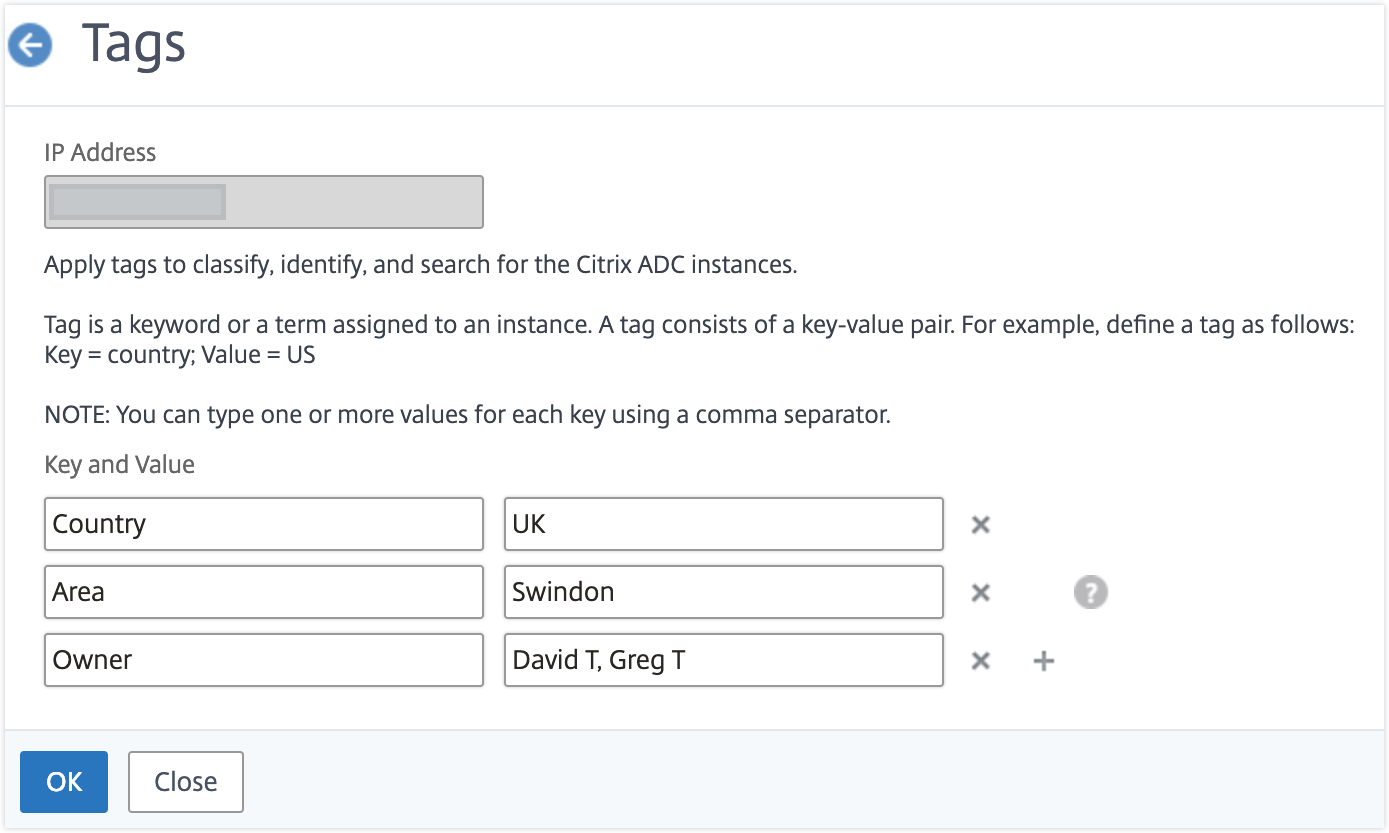
Weitere Informationen zum Suchen von Instanzen basierend auf Tags finden Sie unter Suchen von Instanzen mithilfe von Tag-Werten und Eigenschaften.
Hinweis
Sie können später neue Tags hinzufügen oder vorhandene Tags löschen. Es gibt keine Beschränkung für die Anzahl der Tags, die Sie erstellen können.
Teilen
Teilen
In diesem Artikel
This Preview product documentation is Cloud Software Group Confidential.
You agree to hold this documentation confidential pursuant to the terms of your Cloud Software Group Beta/Tech Preview Agreement.
The development, release and timing of any features or functionality described in the Preview documentation remains at our sole discretion and are subject to change without notice or consultation.
The documentation is for informational purposes only and is not a commitment, promise or legal obligation to deliver any material, code or functionality and should not be relied upon in making Cloud Software Group product purchase decisions.
If you do not agree, select I DO NOT AGREE to exit.